
ASF to DivX Converter es un poderoso conversor de archivos de Windows Media (.ASF, .WMV), que te permite convertir fácilmente ASF a DivX. Video Converter Platinum hace que su tarea de conversión ASF a DivX sea muy fácil, y también convierte ASF a otros formatos de video populares como WMV, MPEG, MP4, AVI, etc. Además, también se puede convertir a video DivX de casi todos los formatos de video populares, como MKV, WMV, MP4, MPG, etc. La calidad de salida es excelente sin pérdida de calidad. ASF a DivX, ASF a MPEG, ASF a WMV, ASF a AVI, WMV a DivX ... ¡todo en uno!
¿Que necesitas?
Software: Video Converter Platinum
Sistemas operativos soportados: Windows 8, Windows 7, Windows XP (SP2 o posterior), Windows Vista
Requisitos de hardware: 800MHz Intel o AMD CPU, o superior; RAM o más 512MB
Descargar gratis
Descargar gratis
Paso 1 Agregar Archivo
Una vez que el convertidor ASF a DivX esté instalado correctamente, inícielo. La captura de pantalla principal es como a continuación:

Haga clic en el botón "Agregar archivo" en la barra de herramientas. Aparecerá el cuadro de diálogo Seleccionar archivo de vídeo. Seleccione "ASF" en su cuadro combinado. Seleccione el archivo que desea convertir y haga clic en "Abrir". El archivo se agregará a la lista de archivos de conversión.
Paso 2 Seleccionar formato de salida
Utilice el panel de configuración en la parte inferior de la ventana para controlar el formato de salida. Haga clic en el conmutador a la izquierda para expandir el panel. Seleccione "Divx Video" como el formato de salida. También puede especificar el Destino de salida haciendo clic en el botón Examinar.

Paso 3 Comience la conversión
Haga clic en el botón "Inicio" en la parte inferior de la interfaz principal para iniciar la conversión.
Después de la conversión, puede abrir la carpeta de salida para comprobar los archivos DivX convertidos.
Consejos 1: Si lo necesita, agregue muchas tareas a la vez y el convertidor las convertirá una por una para ahorrar tiempo.
Consejos 2: Video converter platinum ofrece muchas opciones avanzadas, tales como Recortar, Recortar, Marca de agua, Efecto, Vista previa, etc. para algunas personas mayores.
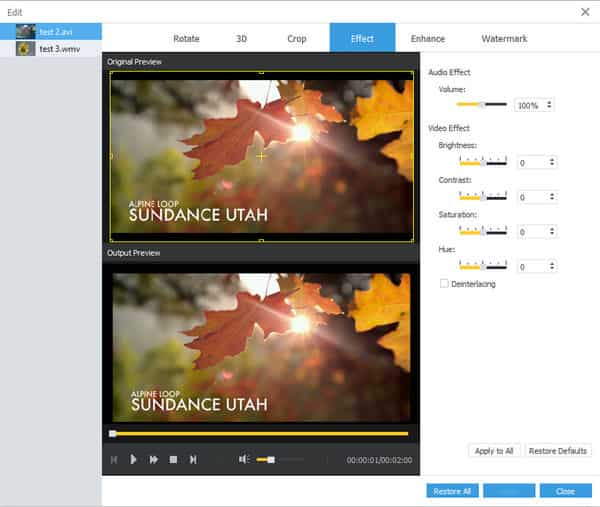
Consejos 3: Puede configurar las acciones "después de hacer", como pausar, cancelar para simplificar su operación. También puede marcar la opción como Mostrar vista previa, Apagar equipo cuando finalice la conversión o Abrir carpeta de salida cuando se complete la conversión.